¿Acabas de olvidar tu contraseña de Apple ID? Restablecer tu contraseña de Apple ID es ahora relativamente fácil si tienes un dispositivo de confianza o número de teléfono.
¿Pero qué pasa si pierdes tu dispositivo de confianza? ¿O si no puedes traspasar el bloqueo de activación porque has olvidado la contraseña de tu Apple ID? Necesitarás ir a la página de Cuentas de Apple ID, appleid.apple.com, para cambiar la contraseña de Apple ID.
No te preocupes, este artículo te va a ser de ayuda si estás atascado en la página appleid.apple.com y te explicará en español las 3 mejores formas de restablecer la contraseña rápidamente.
¿Qué es la autenticación en dos factores?
La autenticación en dos factores es una capa adicional de seguridad que necesita más de un método para verificar tu identidad. Esto ayuda a que tus datos estén mejor protegidos. Cuando activas la autenticación en dos factores, necesitarás tu contraseña y, además, un código de verificación para iniciar la sesión.
Forma 1: Usar appleid.apple.com para Restablecer tu Contraseña Con Autenticación en Dos Factores
- Entra en iforgot.apple.com
- Introduce tu Apple ID y haz clic en “Introducir número de teléfono que usas con tu ID de Apple”.
- Tu dispositivo de confianza recibirá una notificación de “Restablecer contraseña”. Toca en “Permitir”.
- Ahora sigue las instrucciones en la pantalla de tu dispositivo. Recuerda que deberás proporcionar la clave de recuperación, el código del dispositivo, etc.
- Introduce una nueva contraseña de Apple ID y re-introdúcela para verificar
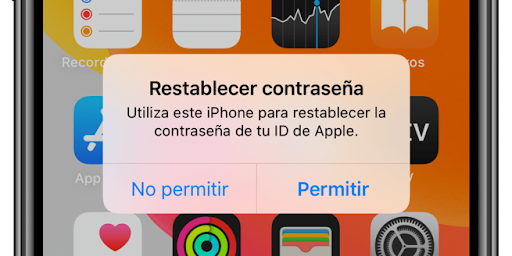
Toca Permitir cuando te aparezca la notificación de Restablecer contraseña
Consejos para Restablecer la Contraseña de Apple ID con este Método
- Haz clic en cada paso con cuidado, porque si la ventana se cierra accidentalmente, deberás empezar de nuevo en el paso 1.
- Imagina que la verificación en dos pasos o en dos factores no está activada. En ese caso, deberás responder las preguntas de seguridad para recibir un email.
Forma 2: Responde las preguntas de seguridad o envía un email para restablecer contraseña en appleid.apple.com
- Visita iforgot.apple.com
- Primero, en la ventana de inicio de sesión, introduce tu email de Apple ID
- Haz clic en la opción “Restablecer tu contraseña” y haz clic en Continuar.
- Tendrás dos opciones, “Recibir un correo electrónico” y “Responder preguntas de seguridad”.
- Deberás seguir las instrucciones con cuidado y seleccionar “Restablecer contraseña”
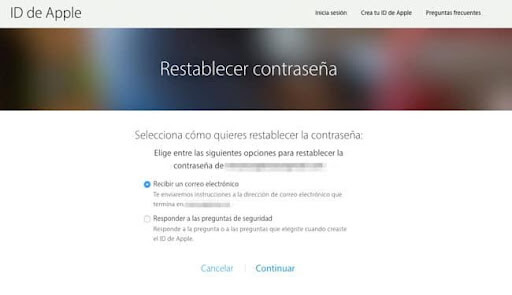
Image description: Selecciona una de estas dos opciones cuando te pregunte cómo restablecer la contraseña.
a. Para “Recibir un correo electrónico”, Apple te envía un email a tu cuenta de email. Se llama “Cómo Restablecer Tu Contraseña de Apple ID”. Sigue el link y las instrucciones que te proporciona.
b. Para “Responder a Preguntas de Seguridad”, deberás responder las preguntas de seguridad que estableciste anteriormente, y luego hacer clic en “Siguiente”
c. Para la opción “introducir una clave de recuperación”, deberás recordar e introducir una clave de recuperación de 14 dígitos.
Pero imagina que has perdido para siempre el acceso a tu email, o que no puedes recordar la clave de recuperación. ¿Qué pasa si tampoco puedes iniciar la sesión con la autenticación en dos factores?
En ese caso, no puedes restablecer tu contraseña de Apple ID. Puedes solicitar la Recuperación de Cuenta para restablecer tu Apple ID si esto pasa. Luego puedes recuperar el acceso tras esperar el período de espera para recuperar la cuenta.
¿Qué es la solicitud de recuperación de cuenta para tu contraseña de Apple ID?
Puesto de forma sencilla, la recuperación de cuenta está diseñada para ayudarte a recuperar tu cuenta de Apple ID cuando no puedes restablecer la contraseña. Pero debería ser la última opción debido al largo tiempo que debes esperar hasta que recuperas el acceso.
Forma 3.1 Solicita la Recuperación de Cuenta para Restablecer Tu Contraseña de Apple ID en los Ajustes del Dispositivo
- Ve a Ajustes y selecciona tu nombre. Baja hasta el final y toca en “Cerrar sesión”.
- Ahora, deberás introducir tu contraseña de Apple ID en la pantalla. Toca en “¿Has olvidado tu contraseña?”
a. Si no iniciaste la sesión en tu Apple ID durante la configuración, entonces abre Ajustes y toca en “Inicia sesión en tu [dispositivo]”, y luego en “¿No tienes un Apple ID o lo has olvidado?”
- Deberás introducir ahora tu código de desbloqueo de pantalla.
- Selecciona “¿Has olvidado el código de desbloqueo?”
- Escribe tu número de teléfono asociado y toca en “Siguiente”.
- En tu número de confianza, recibirás un código de verificación. Introdúcelo y deberás introducir tu código de desbloqueo de la pantalla.
- Haz clic ahora en “Iniciar la Recuperación de la Cuenta” y sigue las instrucciones que se muestran en la pantalla.
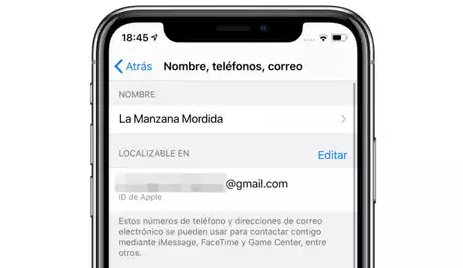
Toca Editar
Forma 3.2 Solicita la Recuperación de la Cuenta en appleid.apple.com
Para ello, entra en el sitio “iforgot.apple.com” y sigue estos pasos:
- Entra en iforgot.apple.com e introduce tu Apple ID para recuperar la contraseña. Después, haz clic en “continuar”.
- Se mostrarán los dos últimos dígitos del número de teléfono conectado a tu Apple ID. Introduce el número completo y haz clic en continuar.
- En la página web, haz clic en “No tienes acceso a tu iPhone” y “¿No puedes usar ninguna de estas opciones?”
- Verás “Sin un dispositivo de Apple, deberás esperar para restablecer tu contraseña”. Haz clic en “Continuar de todas formas” en la página web.
- El número de confianza asociado a tu Apple ID recibirá un código de verificación. Introduce el código de verificación, o
- Una vez introducido el código de verificación, verás “Gracias. Te informaremos pronto”. Esto significa que la recuperación de la cuenta ya ha empezado.
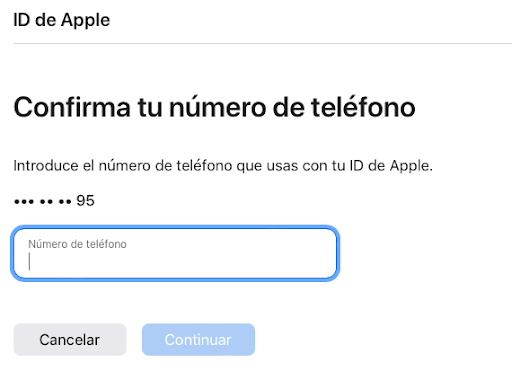
Introduce el número de teléfono asociado a tu Apple ID
a. Selecciona No he recibido el código de verificación y luego reenviar o llamarme. Ahora haz clic en más opciones para seleccionar “introducir el código enviado a tu dirección de correo”.
b. O “No usar este número”, y se te enviará el código a tu dirección de email asociada a tu Apple ID.
Consejos
- No puedes solicitar la recuperación de la cuenta si has activado la “Clave de recuperación”
- No uses el dispositivo si has enviado una solicitud de recuperación de cuenta usando su navegador, ya que se podría cancelar.
- Hasta que se complete la recuperación, apaga todos los dispositivos en los que hayas iniciado sesión con tu Apple ID. Si no, podrías tener más retrasos.
- Para comprobar el tiempo restante, siempre puedes entrar en iforgot.apple.com e introducir tu Apple ID.
- Imagina que, tras solicitar la recuperación de la cuenta, recuperas de alguna forma la información que habías olvidado y puedes iniciar sesión. En ese caso, la solicitud se cierra automáticamente y volverás a usar tu Apple ID de inmediato como siempre.
- Para cancelar una solicitud de recuperación de cuenta que no has hecho, solo sigue las instrucciones recibidas en el email de confirmación.
Pero, si no tienes acceso a tu email de confianza o tus dispositivos, quizás quieras probar una solución fácil sin laberintos para recuperar tu contraseña de Apple ID. O para iniciar sesión en tu nuevo dispositivo aún con el Apple ID del anterior propietario. Bien, para esos casos, ¡tienes un plan de contingencia!
Borrar la Contraseña de Apple ID con Mobitrix LockAway
Olvidar tu Apple ID y quedarte bloqueado siempre es frustrante. Puedes usar herramientas profesionales para desbloquear tu Apple ID en este punto. Mobitrix LockAway te ayuda a desbloquear tu Apple ID rápidamente y eliminar la frustración sin complicaciones.
Pasos para Borrar Apple ID y su Contraseña
- Primero, descarga descarga e instala Mobitrix LockAway en tu ordenador.
- Ahora, conecta tu dispositivo de Apple a tu ordenador y selecciona “Desbloquear el Apple ID”.
- Haz clic en “Empezar” para comenzar el proceso de eliminación de Apple ID.
- Ahora tu Apple ID y su contraseña se eliminarán, y podrás introducir un nuevo Apple ID fácilmente
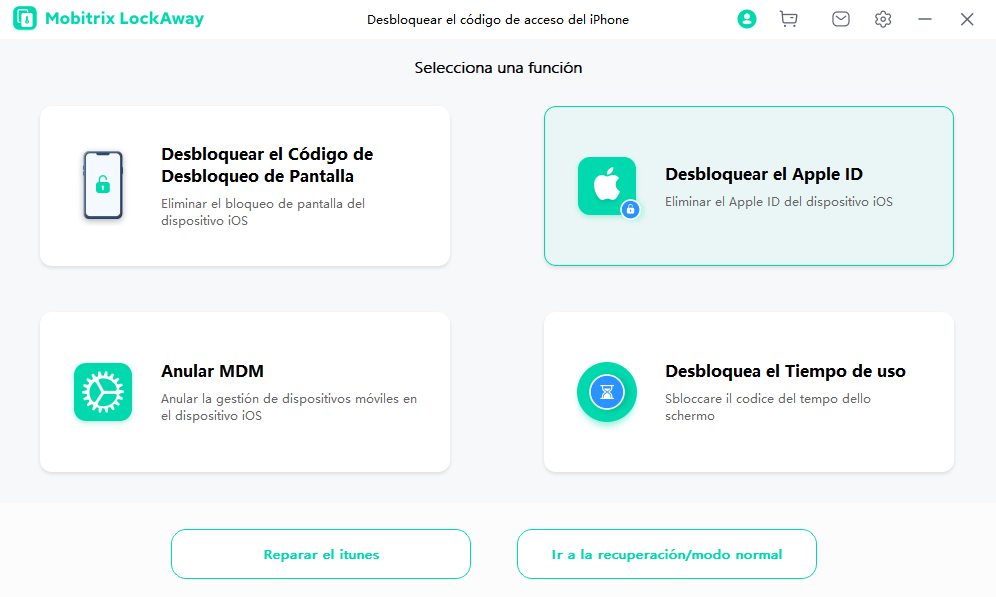
Mobitrix LockAway-Desbloquear el ID de Apple
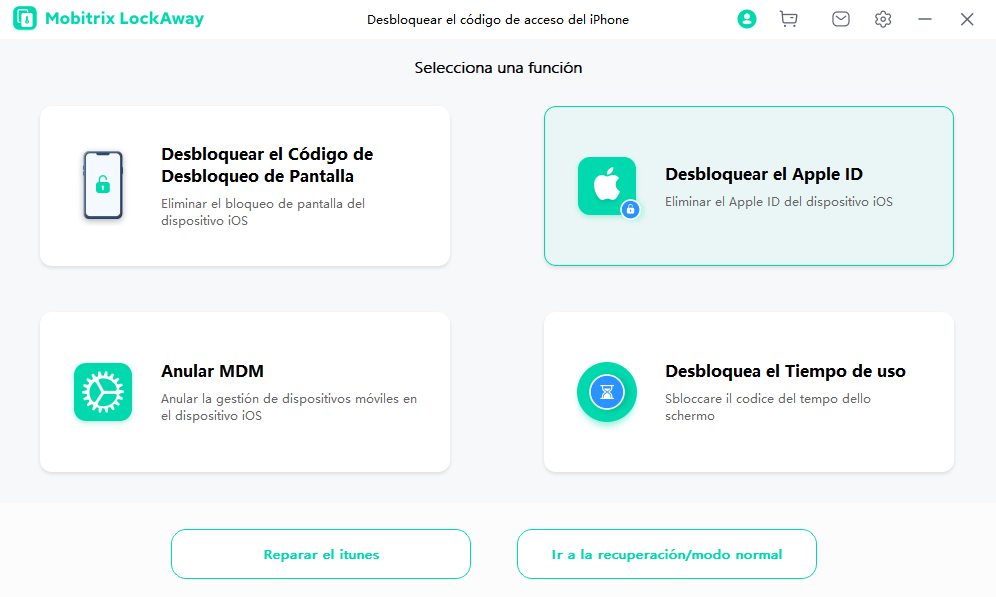
Mobitrix LockAway-Desbloquear el ID de Apple

Ventajas de Usar Mobitrix LockAway
- Eficiente y Rápido: Puedes borrar tu Apple ID en unos 20 minutos.
- Sin complicaciones y fácil de usar: Solo unos cuantos clics sin pasos técnicos.
- Elección perfecta: Tiene una tasa de éxito del 99%.
- Sin restricciones: No necesitas números de teléfono de confianza, claves de recuperación, etc., para volver a usar tu dispositivo.
¿Cuándo Deberías Usar Mobitrix Lockaway?
- Piensa qué pasaría si la contraseña de tu Apple ID se queda al fondo de tu cerebro y no puedes restablecerla.
- Tu recién comprado iPhone semi-nuevo aún tiene el Apple ID de su anterior usuario.
- Quizás no recuerdas tus contraseñas de tu viejo iPhone, olvidado en el cajón lleno de polvo.
- El Apple ID se bloqueó por razones de seguridad.
Mobitrix LockAway ayuda a los fans de Apple a borrar Apple ID de cualquiera de sus dispositivos y desbloquearlos sin complicaciones.
¿No has perdido la contraseña de tu Apple ID? ¿Pero quieres cambiarla para hacerla más segura? Entonces puedes simplemente cambiarla con tu contraseña antigua.
Consejo extra: ¿Cómo usar appleid.apple.com Para Cambiar la Contraseña de Apple ID?
Una contraseña fuerte es vital para proteger tu Apple ID. Mucha gente cambia a menudo su contraseña de Apple ID para mantener su cuenta protegida, junto con todos sus datos esenciales.
Pasos Para Cambiar la Contraseña de Apple ID
- Entra en appleid.apple.com e inicia la sesión.
- En la sección “Inicio de sesión y seguridad”, haz clic en Contraseña.
- Introduce tu contraseña de Apple ID actual y la nueva contraseña. Confírmala a continuación.
- Haz clic en “Cambiar Contraseña”.
- Tu contraseña de Apple ID está ya actualizada, así que deberás iniciar sesión con tu nueva contraseña para todas las funciones y dispositivos de Apple.
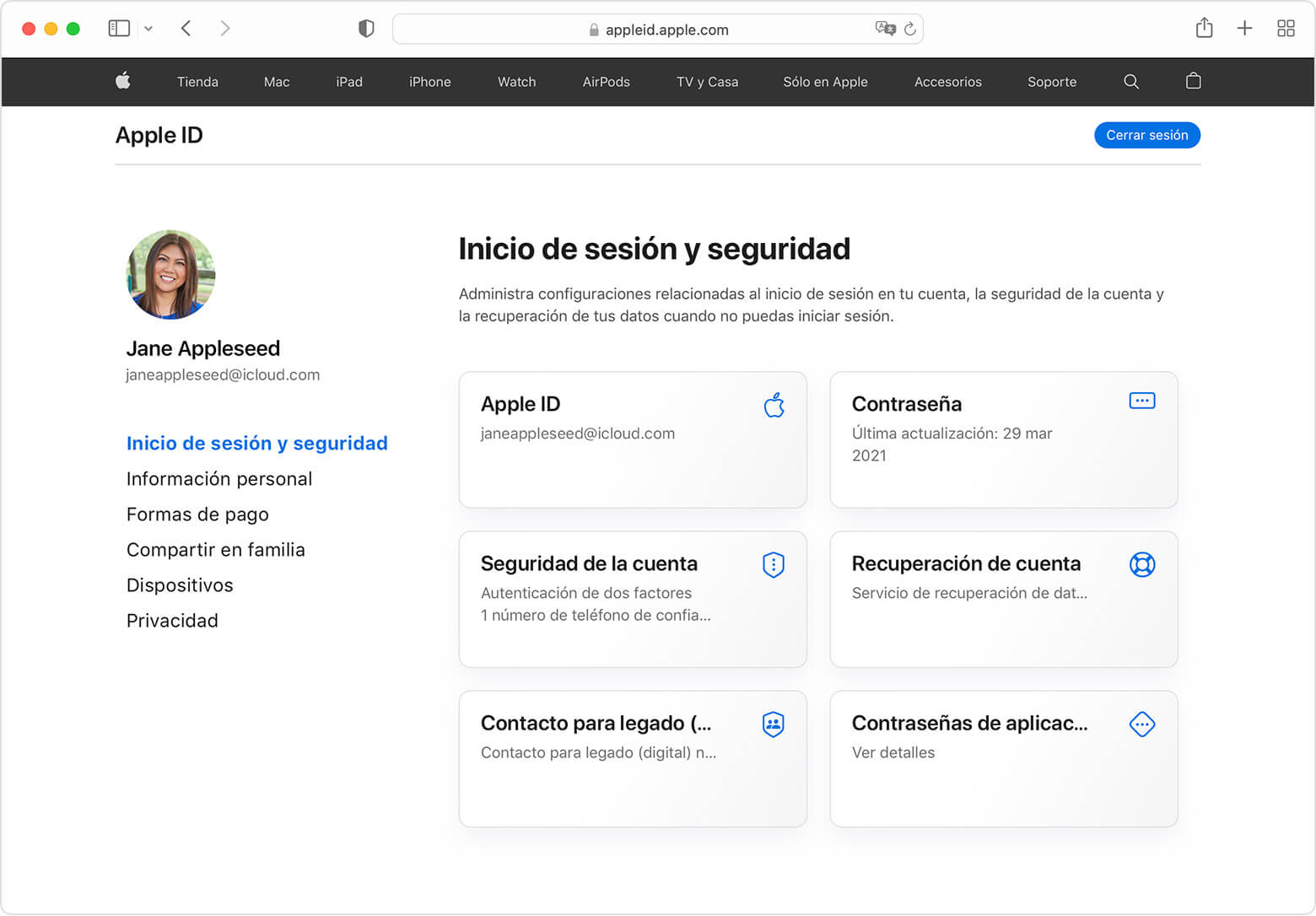
Haz clic en Contraseña
Usa estos simples y sencillos métodos para restablecer tu contraseña de Apple ID. Si quieres borrar Apple ID y su contraseña de tu dispositivo, Mobitrix LockAway te ayuda a hacerlo sin complicaciones ni pasos técnicos. Y para hacer tu Apple ID más seguro y proteger tus datos, siempre puedes cambiar tu contraseña. ¡Espero que este artículo te haya sido útil!

